Kako ugotoviti (kje videti) MAC naslov usmerjevalnika TP-Link, Asus, D-Link, Tenda?

- 3203
- 137
- Clarence Cole
Kako ugotoviti (kje videti) MAC naslov usmerjevalnika TP-Link, Asus, D-Link, Tenda?
V tem majhnem članku vam bom povedal, kako ugotoviti fizični naslov usmerjevalnika, on je MAC naslov.
Če ste že vstopili na to stran, potem najverjetneje veste, zakaj bi morali izvedeti MAC naslov usmerjevalnika, za nekaj bo koristno. Najbolj priljubljen primer je, ko ponudnik naredi naslov MAC in morate obvestiti fizični naslov svojega ponudnika interneta, da bo MAC naslov zavezujoč. Če ponudnik naredi to pritrditev, se lahko pojavijo težave pri nastavitvi usmerjevalnika. O takšnih težavah (zlasti o povezavi na fizičnem naslovu) imamo že ločen članek, kakšno vrsto povezave prikazati pri nastavitvi usmerjevalnika? Ugotovili bomo potrebne informacije, ki bodo koristne med postopkom nastavitve.
Zdaj bomo ugotovili, kako lahko vidite MAC naslov usmerjevalnika. Podrobneje bom pokazal za naprave naprav TP-Link, D-Link in ASUS, saj so najbolj priljubljene. Toda sam postopek se praktično ne razlikuje od usmerjevalnikov drugih podjetij, kot so TENDA, Netgear, Zyxel itd. D.
Navodila za premik MAC naslova v nastavitvah usmerjevalnika: https: // help-wifi.Com/sovty-po-Nastrojke/Kak-Klonirovat-Smenit-mac-routra-i-kak-uznat-mac-mac-mac-mac-mac-mac-mac-mac-mac-mac-mac-mac-mac-mac-mac
Obstajata dva načina, kako ugotoviti omrežni naslov usmerjevalnika:
- Poglejte na nalepko, ki se nahaja na samem usmerjevalniku ali na škatli iz nje (običajno je tam in tam prikazan MAC naslov). Na škatli iz ASUS-a sem našel ta naslov in na škatli iz TP-Link ni bil. Ampak, to ni pomembno, kot sem že napisal, vsekakor je na samem usmerjevalniku.
- In drugi način, da to vidite v nastavitvah samega usmerjevalnika. Usmerjevalniki imajo takšno priložnost, kot je kloniranje naslova MAC. To pomeni, da je fizični naslov mogoče označiti skoraj vsak. Če ste spremenili naslov MAC, bo v nastavitvah usmerjevalnika prikazan spremenjen naslov. Ne bo sovpadal s tistim, kar je navedeno v omrežju omrežne naprave.
Dajte vse o vsem v redu.
Ogledujemo naslov MAC v primeru usmerjevalnika ali na paketu
Najlažji način: v rokah vzemite naš usmerjevalnik in poiščite nalepko z različnimi nerazumljivimi (na prvi pogled). Najdeno? Poiščite tam nekaj, kot je MAC naslov. To je tisto, kar potrebujemo. Da bi bilo bolj jasno, prikažem primer usmerjevalnika iz TP-Link (TL-MR3220):
 In tako izgleda fizični naslov v primeru usmerjevalnika ASUS (RT-N13U):
In tako izgleda fizični naslov v primeru usmerjevalnika ASUS (RT-N13U):
 In tako je videti na paketu:
In tako je videti na paketu:
 MAC naslov na usmerjevalniku D-Link:
MAC naslov na usmerjevalniku D-Link:
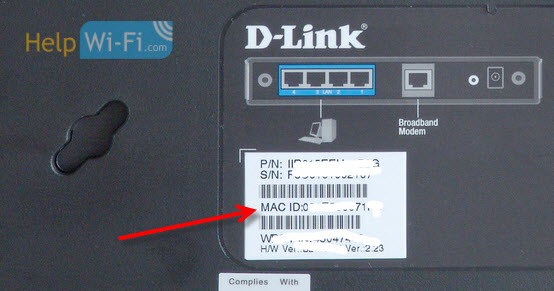
Mislim, da sem tako ugotovil. Naslov morate samo najti na ohišju usmerjevalnika.
Kje gledati naslov MAC v nastavitvah usmerjevalnika?
V tej metodi ni nič težkega. Samo pojdite na nastavitve usmerjevalnika in poglejte.
Najprej razmislimo, kako to storiti na napravah podjetja TP-LINK.
Vse je kot običajno, v nastavitve gremo tako, da vtipkamo naslov v naslovno vrstico brskalnika 192.168.1.1, ali 192.168.1.1. Vnesite prijavo in geslo za vnos nastavitev (običajno privzeto skrbnik in skrbnik).
MAC naslov je prikazan takoj na glavni strani:
 Pri kopanju usmerjevalnikov Asus, Vse je popolnoma enako. Fizični naslov boste videli takoj po vstopu na nadzorno ploščo:
Pri kopanju usmerjevalnikov Asus, Vse je popolnoma enako. Fizični naslov boste videli takoj po vstopu na nadzorno ploščo:
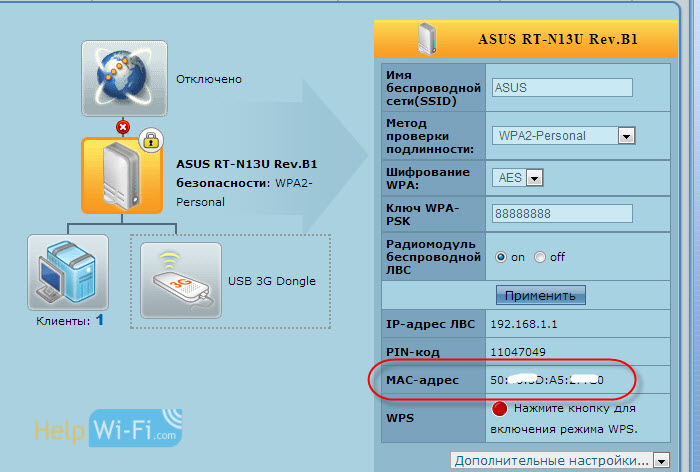 Na novi nadzorni plošči - "LAN MAC Address".
Na novi nadzorni plošči - "LAN MAC Address".
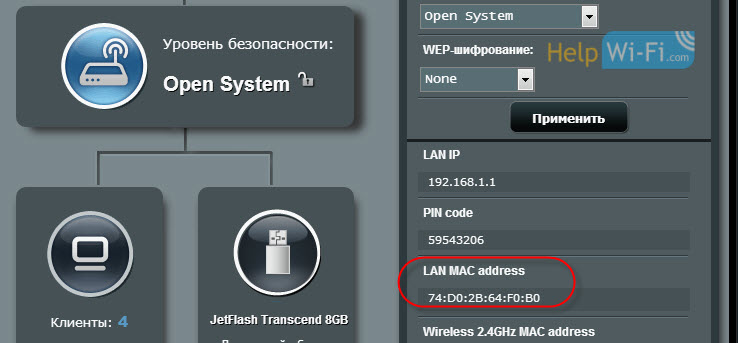 Skoraj vsi usmerjevalniki, informacije na naslovu MAC, so prikazane na strani glavne nastavitve.
Skoraj vsi usmerjevalniki, informacije na naslovu MAC, so prikazane na strani glavne nastavitve.
- « Kako spremeniti nadzorno ploščo nadzorne plošče (nastavitve) na usmerjevalniku TP-Link v rusko?
- Kako konfigurirati Wi-Fi usmerjevalnik (TP-Link, ASUS, D-Link, Zyxel) na iMac, MacBook ali Mac Pro (Mac OS X)? »

